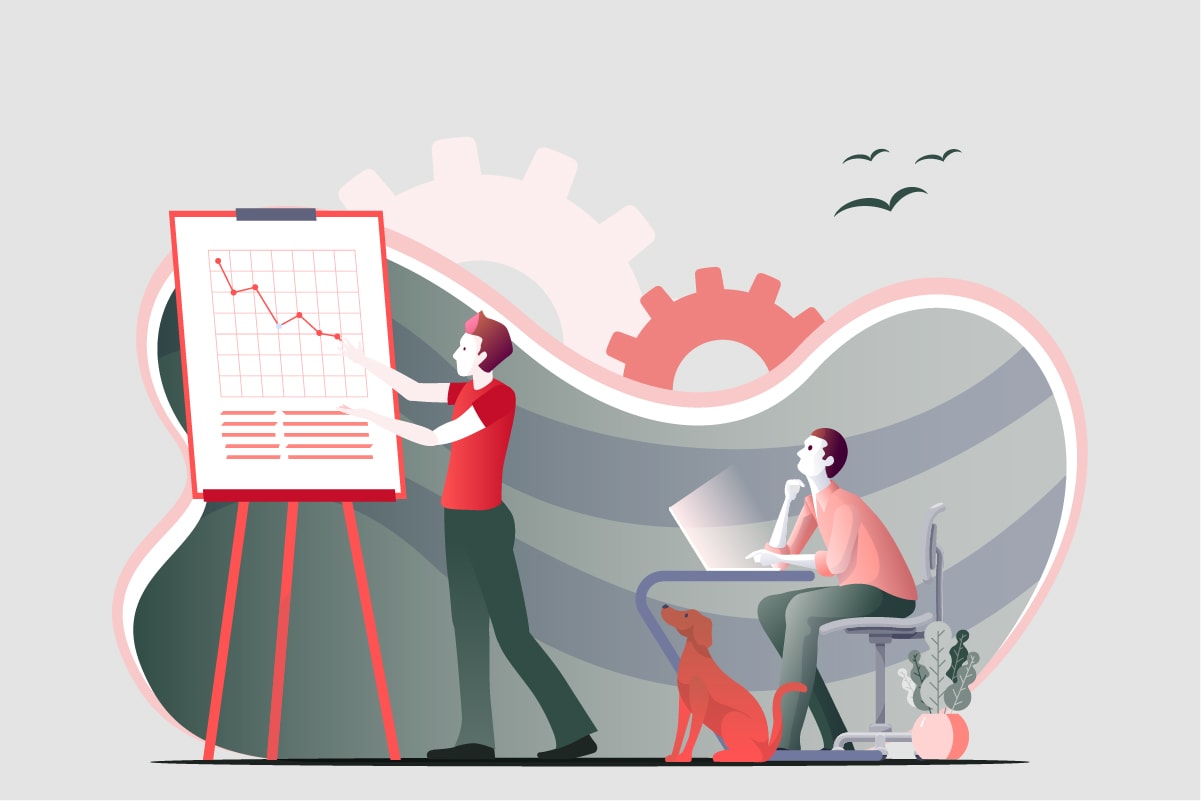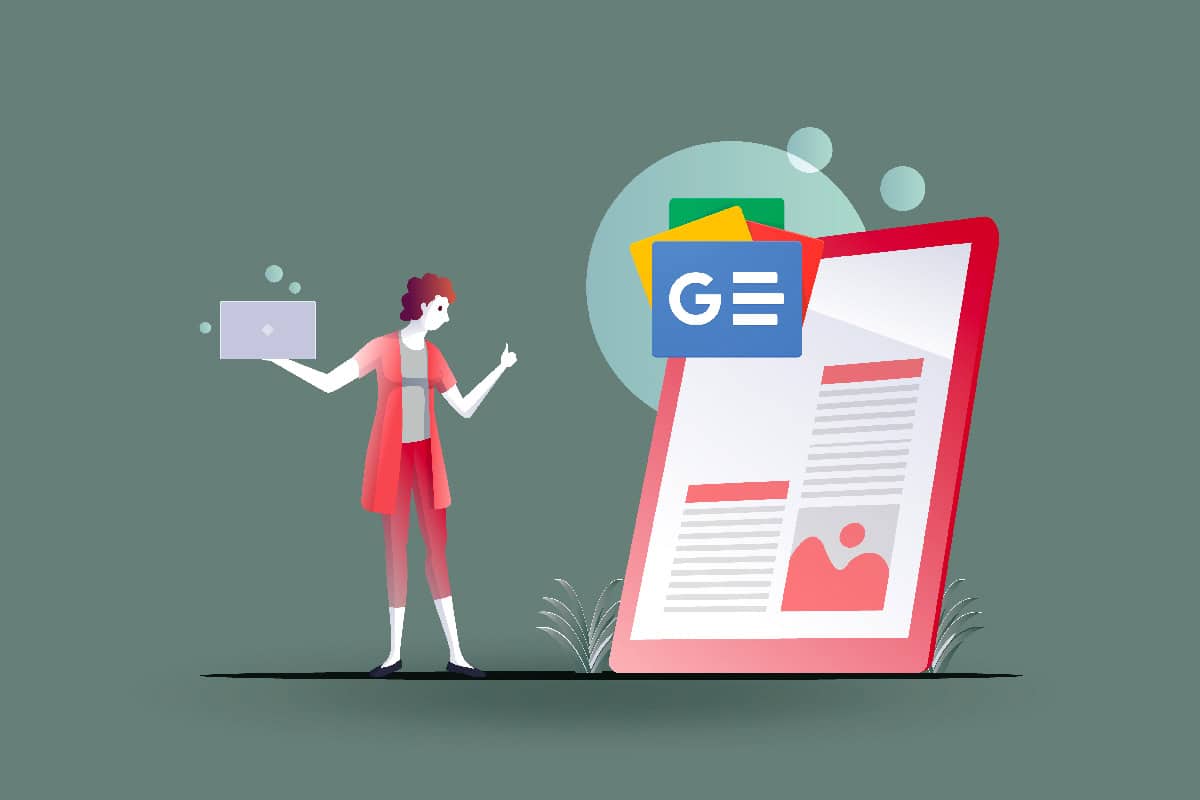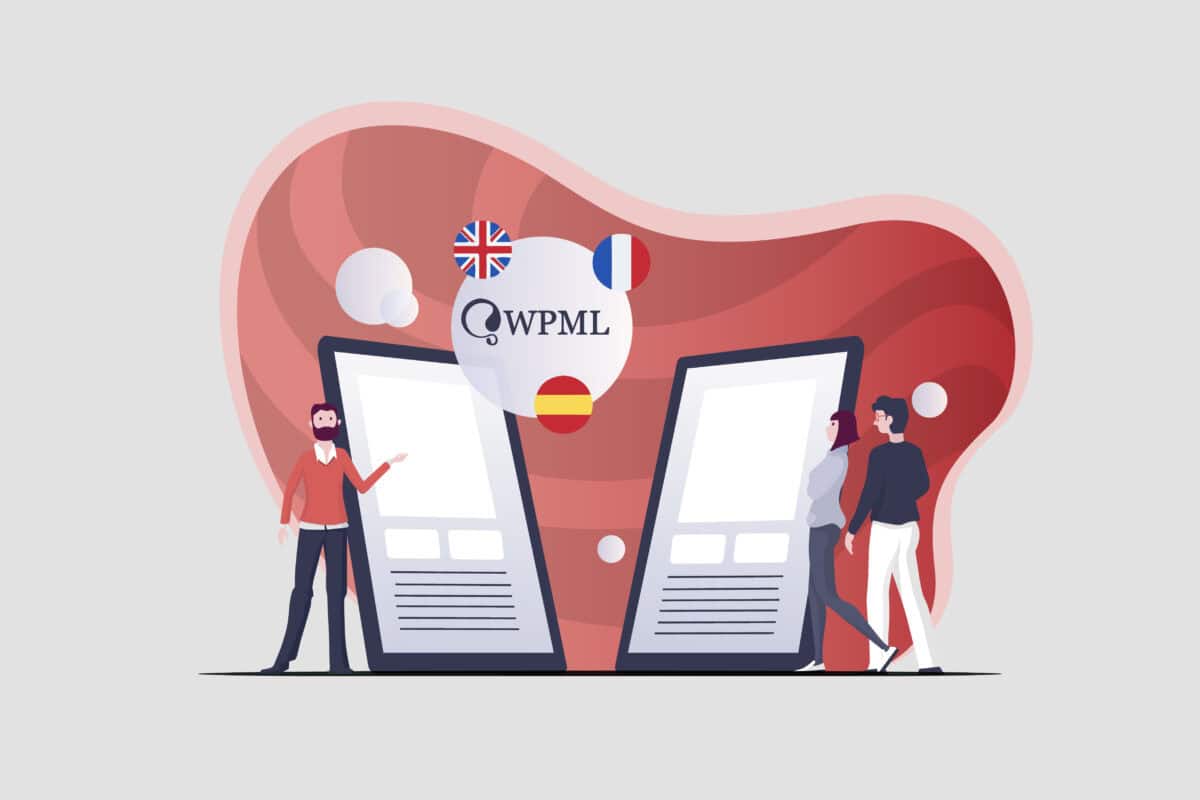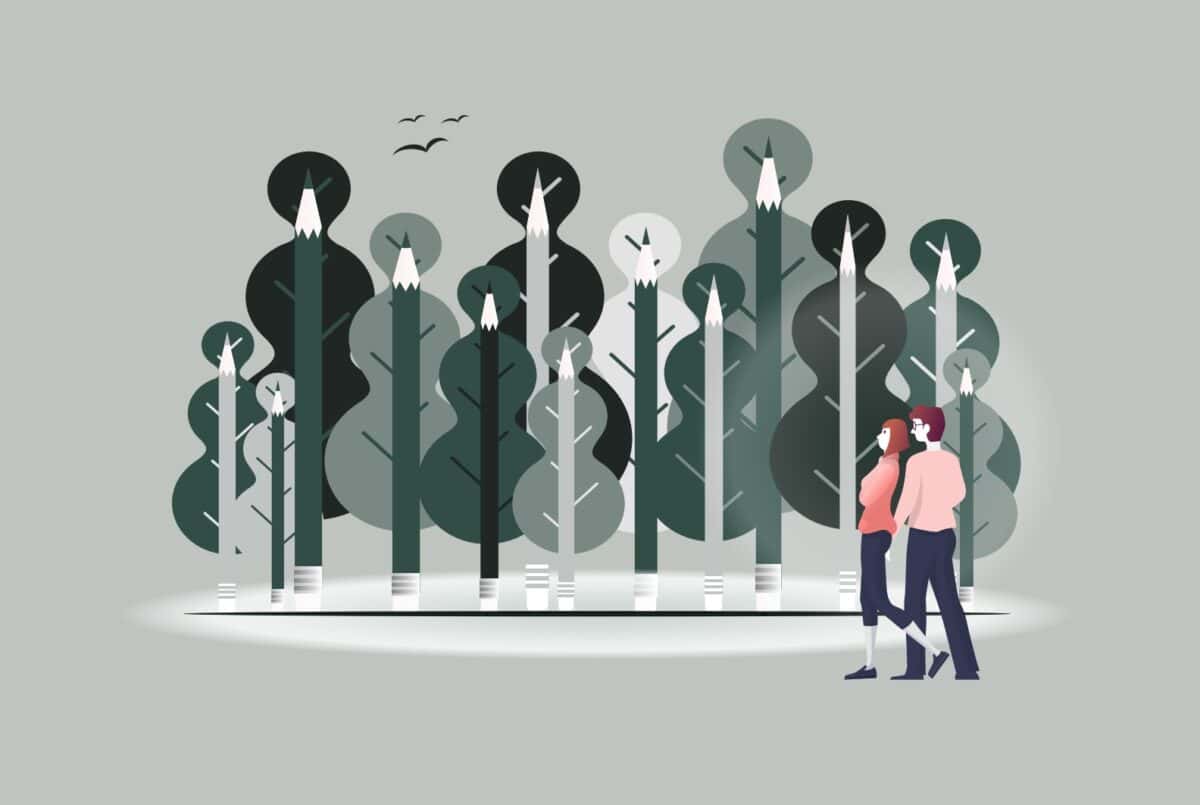Google Analytics è uno strumento fondamentale per qualsiasi progetto web.
Permette di fissare degli obbiettivi di marketing e analizzare delle metriche precise in relazione alla mete prefissate.
Attraverso Analytics è possibile monitorare, ad esempio: frequenza di rimbalzo, pagine visitate, dispositivi, tempo di permanenza, contenuti più visitati.
Per permettere a Google di iniziare a raccogliere dati sul nostro sito web è necessario agganciare l’account Google al nostro sito WordPress. Ma qual è la procedura da seguire? Vediamolo insieme!
Creare un’account Google Analytics
Per accedere ai servizi di Analytics è necessario avere un account Google. Se ancora non lo si possiede bisognerà crearne uno. Fatto questo, si potrà accedere a Google Analytics inserendo nome utente e password dell’ account Google.
A questo punto si verrà indirizzati alla schermata di configurazione in cui si dovrà scegliere un nome per l’account Analytics. Il passo successivo sarà creare una nuova proprietà corrispondente al sito. Nello scegliere il nome è bene tener presente che attraverso un unico account Analytics è possibile monitorare molti siti diversi. I dati da inserire in relazione alla nuova proprietà sono: nome, URL, settore e fuso orario del sito. Fatto questo è necessario cliccare su “Ottieni ID di monitoraggio”.
Si verrà reindirizzati ad una schermata in cui visualizzare l’ID di monitoraggio, composto da una serie di numeri e lettere, che servirà da codice identificativo della proprietà appena creata.
Oltre al codice di monitoraggio in questa pagina è presente anche uno script che inizia con <!–Global site tag e finisce con </script> utile nel caso in cui si voglia procedere al collegamento manuale del sito all’account Analytics.
Una volta creata la proprietà in Google Analytics vediamo come collegarla al sito web.
Come collegare account analytics e sito WordPress
Per collegare Analytics al sito esistono due soluzioni:
- Inserire manualmente il codice necessario
- Ricorrere ad un plugin
Analizziamo separatamente le due possibilità.
Inserire manualmente il codice di Analytics
Per collegare Google Analytics a WordPress aggiungendo il codice a mano, è necessario seguire questa semplice procedura:
- Accedere all’account Analytics.
- Selezionare la scheda Admin.
- Selezionare un account dal menu.
- Selezionare la proprietà di riferimento.
- Fare clic su Informazioni sul monitoraggio.
- Copiare il Codice di monitoraggio.
- Andare nella dashboard di WordPress.
A questo punto, dopo essere acceduti al backend del sito, è necessario navigare in Aspetto > Editor. Tra i file elencati a destra bisogna individuare il file header.php ovvero il file che gestisce la testata del tema e dopo averlo aperto incollare il codice di Google Analytics prima della chiusura del tag </head>. Poi, a fondo pagina, cliccare su Aggiorna file e verificare che tutto sia stato eseguito correttamente.
Come verificare l’inserimento del codice
Verificare che il codice Analytics sia stato correttamente inserito è semplice: basta controllare il codice di una pagina del sito. Lo si può fare posizionandosi in una pagina del sito, cliccando sul tasto destro del mouse e selezionando la voce “Visualizza codice sorgente”. Se tutto è corretto nella sezione <head> saranno presenti i riferimenti a Google Analytics. Se non ci sono assicurarsi di aver eseguito tutti i passaggi indicati.
Collegare Analytics attraverso un plugin
Il secondo metodo per collegare il sito a Google Analytics è utilizzare un plugin.
Esistono vari plugin che offrono questa funzionalità.
In questa guida ci concentreremo sui due più diffusi: Google Analytics for WordPress by MonsterInsights e Site Kit by Google.
Plugin WordPress by MonsterInsights
Google Analytics for WordPress by MonsterInsights è utilizzato da oltre 3 milioni di siti e può essere scaricato, nella versione di base, direttamente dal repository ufficiale di WordPress. È disponibile anche la versione a pagamento che permette di integrare numerose funzionalità come il tracking di alcuni specifiche azioni compiute dagli utenti o visualizzare quali keywords attirano più visitatori nel nostro sito. Indipendentemente dalla versione scelta una volta attivato, sarà sufficiente inserire i dati di accesso all’account Google e il plugin si occuperà del resto.
Si tratta di una procedura estremamente semplice e veloce che, nel giro di qualche ora, renderà disponibili i primi dati relativi al sito web che potranno essere visualizzati direttamente nel backend del sito.
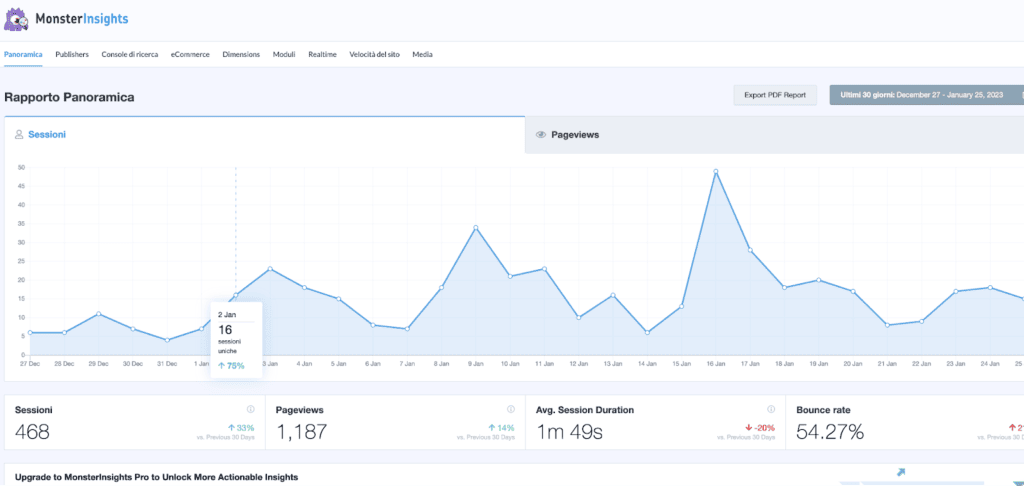
Plugin Site Kit by Google
Site Kit by Google è il plugin ufficiale di Google che consente di configurare e collegare al sito vari servizi come Analytics, Search Console, Google Ads e altri.
Noi ci soffermeremo su come collegare Google Analytics. Anche in questo caso si tratta di una procedura semplice e veloce.
Una volta scaricato e installato il plugin si viene indirizzati ad una schermata come questa.
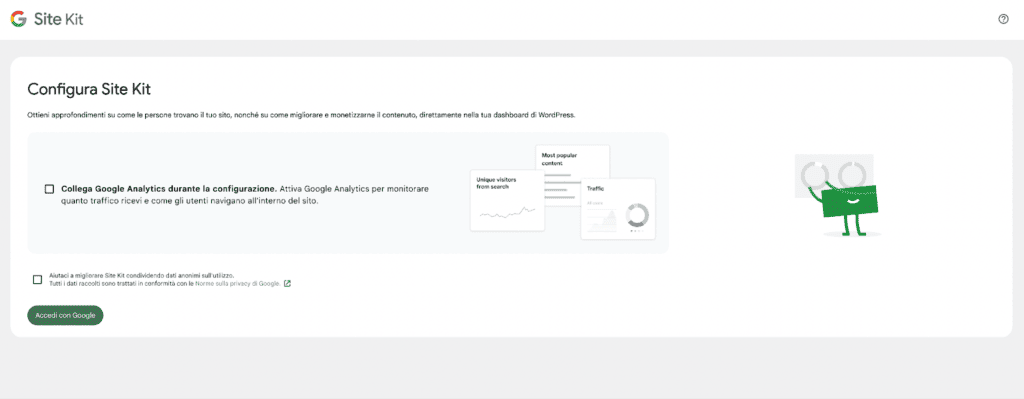
Basterà selezionare la casella che propone il collegamento a Google Analytics e poi premere il pulsante “Accedi con Google”.
Una volta inserite le credenziali dell’account Google e seguendo le indicazioni fornite dal wizard, si verrà guidati attraverso i seguenti step:
- validazione dell’account
- attivazione delle metriche da dashboard
- aggiunta del sito a Search Console
- configurazione Analytics
Se il google Analytics che si sta collegando al sito è di tipo Universal (lo si riconosce perché il codice di monitoraggio inizia per UA e poi una serie di numeri) è necessario dare l’autorizzazione alla creazione della proprietà anche in Analytics 4 altrimenti basta quella creata in Analytics 4. Fatto questo la configurazione è completa e sarà possibile visualizzare parte dei dati di monitoraggio direttamente dalla dashboard del sito.
Conclusioni
Oggi abbiamo visto l’importanza di uno strumento come Google Analytics e abbiamo visto come poterlo collegare al sito che intendiamo monitorare.
È possibile procedere manualmente inserendo il codice direttamente nel file header.php. Questa operazione richiede una certa conoscenza di WordPress e dei suoi file e sarebbe sempre meglio effettuare un backup completo del sito prima di fare qualunque modifica ai file esistenti quindi è un’opzione consigliabile a utenti esperti.
In alternativa è possibile ricorrere all’utilizzo di un plugin per effettuare il collegamento in maniera facile e veloce.
Ne abbiamo analizzati due WordPress by MonsterInsights e Site Kit by Google ma ne esistono altri. Utilizzare un plugin ti permetterà di poter collegare il sito senza dover inserire stringhe di codice.
In alcuni casi è possibile inserire il codice di monitoraggio anche con dei temi particolari come, ad esempio, il Genesis Theme grazie alla presenza di campi specifici.
Qualsiasi sia la procedura che deciderete di seguire, una volta collegato l’account Analytics al sito web sarà possibile cominciare a raccogliere e analizzare i dati funzionali a eventuali campagne di marketing e a migliorare l’usabilità del sito e l’efficacia dei suoi contenuti.
Se hai bisogno di indicazioni su come migliorare le prestazioni SEO e marketing del tuo sito web per renderlo più performante contattaci! Saremo felici di aiutarti.